Uneori, este posibil să dorești să explorezi conținutul unui site web fără ca acțiunile tale să fie memorate pe dispozitivul tău iPhone sau iPad. Din fericire, Safari oferă o funcție specială, numită modul de navigare privată, concepută exact pentru acest scop. Mai jos, îți vom explica cum să utilizezi această opțiune.
Ce implică modul de navigare privată?
Când navighezi în modul privat pe iPhone sau iPad, Safari nu va stoca istoricul paginilor vizitate, informațiile pe care le introduci în formulare, modificările aduse cookie-urilor și nici căutările recente, odată ce închizi o fereastră de navigare privată.
Totuși, este important de reținut că modul de navigare privată nu îți oferă protecție împotriva monitorizării istoricului de navigare de către administratorul rețelei pe care o folosești (cum ar fi rețeaua de la serviciu sau școală), furnizorul tău de internet (ISP) sau site-urile web care ar putea utiliza adresa IP pentru a te urmări în navigarea ta.
Cum activezi modul de navigare privată pe iPhone
Începe prin a deschide aplicația Safari. Dacă nu vezi bara de instrumente în partea de jos a ecranului, atinge o dată ecranul pentru a o afișa. Apoi, apasă butonul „Fereastră nouă”, care este reprezentat de două pătrate suprapuse.
Vei fi direcționat către ecranul de gestionare a ferestrelor, unde vei vedea o listă cu miniaturi ce reprezintă toate ferestrele browserului deschise. În acest ecran, apasă butonul „Privat”, localizat în colțul din stânga jos.
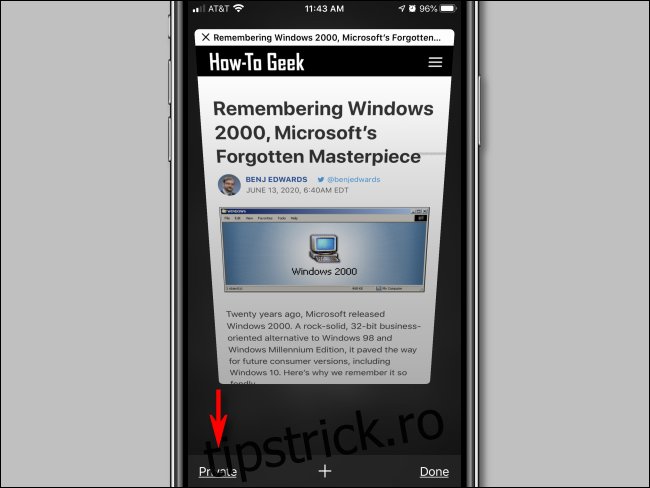
Acum, modul de navigare privată este activ. Pentru a deschide o nouă fereastră privată, apasă butonul plus (+), situat în partea de jos a ecranului.
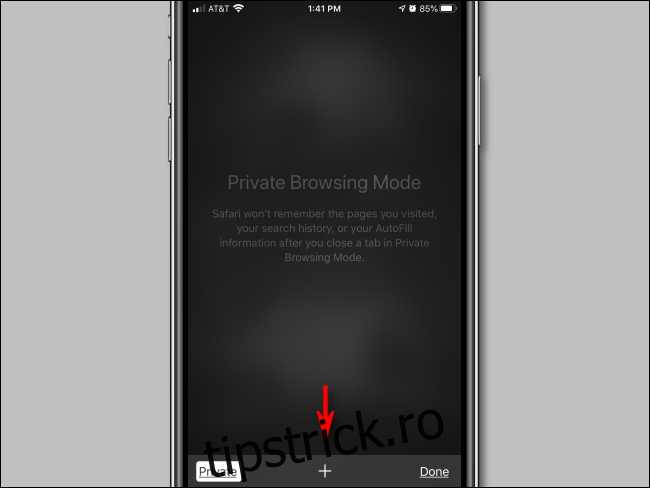
De aici, poți introduce adresa dorită în bara de sus sau poți naviga accesând preferințele tale. În modul privat, poți folosi Safari ca de obicei, dar acesta nu va păstra o evidență locală a acțiunilor tale.
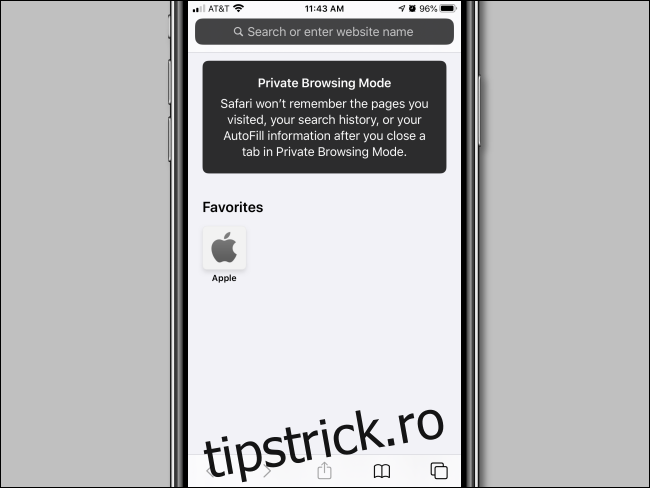
Când ai terminat și vrei să ieși din modul de navigare privată, apasă din nou butonul „Fereastră nouă”, apoi apasă butonul „Privat” din colțul din stânga jos. Vei reveni astfel la modul de navigare normal.
Este important de reținut că revenirea la modul normal nu închide ferestrele de navigare privată. Pentru a închide ferestrele private, va trebui să activezi din nou modul de navigare privată și să apeși pe „X”, situat în colțul din stânga sus al fiecărei miniaturi, până când dispar toate ferestrele.
Cum activezi modul de navigare privată pe iPad
Modul de navigare privată pe iPad funcționează similar cu cel de pe iPhone, dar butoanele de activare se află în locații diferite pe ecran. Pentru a activa navigarea privată, pornește Safari. Dacă nu vezi bara de instrumente în partea de sus a ecranului, atinge o dată oriunde pe ecran pentru a o afișa. Apoi, apasă butonul „Fereastră nouă”, aflat în colțul din dreapta sus.
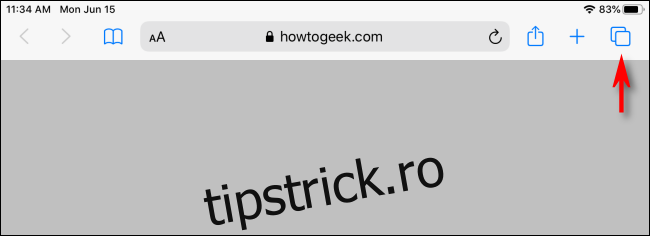
În ecranul de gestionare a ferestrelor Safari, apasă butonul „Privat” din colțul din dreapta sus.
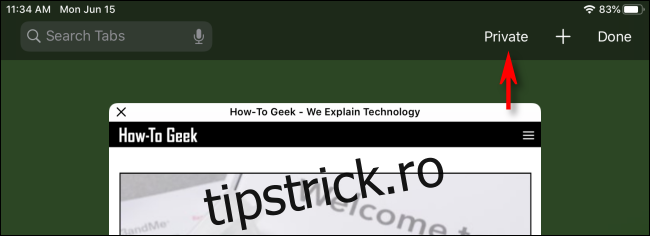
După ce modul privat este activat, apasă butonul plus (+) din bara de instrumente pentru a deschide o nouă fereastră. Acum poți utiliza Safari în mod obișnuit.
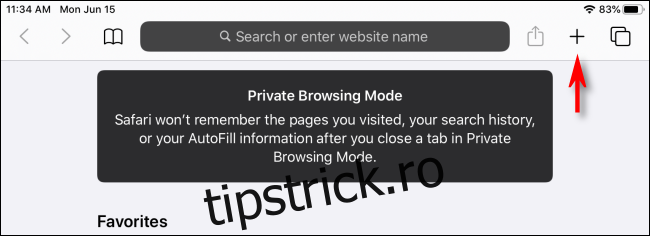
Dacă dorești să părăsești modul de navigare privată pe iPad, apasă din nou butonul de gestionare a ferestrelor (cele două dreptunghiuri suprapuse) și apasă „Privat”.
Reține: dacă ieși din modul privat, Safari va menține ferestrele private deschise în fundal. Pentru a închide complet ferestrele private, trebuie să intri din nou în modul de navigare privată, să apeși butonul „Fereastră nouă” și să închizi fiecare fereastră cu „X”-ul mic din colțul fiecărei miniaturi. Navigare plăcută!